SKKN Kinh nghiệm xử lí một số tình huống bị lỗi và các tiện ích sử dụng phím tắt khi soạn giáo án bằng phần mềm microsoft word 2003, 2010
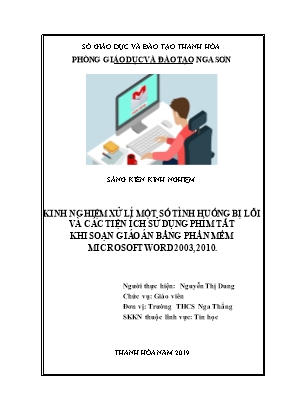
Từ những năm học trước cho đến nay, Bộ GD-ĐT có chủ trương đẩy mạnh ứng dụng công nghệ thông tin (CNTT) vào trường học nhằm từng bước nâng cao chất lượng giáo dục. Đây cũng là hướng phấn đấu nhằm vượt qua ranh giới lạc hậu về giáo dục của nước ta so với khu vực và thế giới. Hướng phấn đấu đó đòi hỏi phải trải qua quá trình và gặp không ít khó khăn. Để thực hiện tốt việc dạy học bằng CNTT, điều kiện cần thiết đối với mỗi giáo viên là phải sử dụng thành thạo máy vi tính cũng như các phần mềm cần thiết để soạn và thiết kế bài dạy của mình. Trong đó có phần mềm Microsoft Word được sử dụng phổ biến nhất từ trước đến nay dùng để soạn thảo văn bản và soạn giáo án.
Word là phần mềm soạn thảo mạnh mẽ, với word chúng ta có thể soạn thảo văn bản, kẻ bảng biểu, chèn hình ảnh, chèn công thức toán học, hóa học, tạo chữ nghệ thuật, vẽ được nhiều hình khác nhau, Chính vì vậy giáo viên chúng ta có thể sử dụng phần mềm này để soạn giáo án cho bất kì môn học nào miễn là giáo viên có những kiến thức và kỹ năng cần thiết để sử dụng phần mềm này.
Đối với trường THCS Nga Thắng, từ những năm gần đây một số giáo viên có máy tính đã bắt đầu sử dụng phần mềm này để soạn giáo án. Việc soạn giáo án trên máy tính được nhà trường khuyến khích và được nhiều giáo viên quan tâm. Vì vậy, nhiều đồng chí đã đầu tư mua sắm máy vi tính để soạn giáo án trên máy. Đây chính là tiền đề để các giáo viên trong nhà trường tiếp cận và phát triển ứng dụng CNTT vào dạy học.
SỞ GIÁO DỤC VÀ ĐÀO TẠO THANH HÓA PHÒNG GIÁO DỤC VÀ ĐÀO TẠO NGA SƠN SÁNG KIẾN KINH NGHIỆM KINH NGHIỆM XỬ LÍ MỘT SỐ TÌNH HUỐNG BỊ LỖI VÀ CÁC TIỆN ÍCH SỬ DỤNG PHÍM TẮT KHI SOẠN GIÁO ÁN BẰNG PHẦN MỀM MICROSOFT WORD 2003, 2010. Người thực hiện: Nguyễn Thị Dung Chức vụ: Giáo viên Đơn vị: Trường THCS Nga Thắng SKKN thuộc lĩnh vực: Tin học THANH HÓA NĂM 2019 MỤC LỤC Mục Nội dung Trang 1 MỞ ĐẦU 2 1.1 Lí do chọn đề tài 2 1.2 Mục đích nghiên cứu 3 1.3 Đối tượng nghiên cứu 3 1.4 Phương pháp nghiên cứu 3 2 NỘI DUNG 4 2.1 Cơ sở lí luận của sáng kiến kinh nghiệm 4 2.2 Thực trạng vấn đề cần nghiên cứu 5 2.3 Các giải pháp đã sử dụng để giải quyết vấn đề 5 2.4 Hiệu quả của sáng kiến kinh nghiệm 21 3 KẾT LUẬN, KIẾN NGHỊ 21 3.1 Kết luận 21 3.2 Kiến nghị 22 Tài liệu tham khảo 23 Danh mục SKKN được xếp loại 24 1- MỞ ĐẦU 1.1. Lí do chọn đề tài: Từ những năm học trước cho đến nay, Bộ GD-ĐT có chủ trương đẩy mạnh ứng dụng công nghệ thông tin (CNTT) vào trường học nhằm từng bước nâng cao chất lượng giáo dục. Đây cũng là hướng phấn đấu nhằm vượt qua ranh giới lạc hậu về giáo dục của nước ta so với khu vực và thế giới. Hướng phấn đấu đó đòi hỏi phải trải qua quá trình và gặp không ít khó khăn. Để thực hiện tốt việc dạy học bằng CNTT, điều kiện cần thiết đối với mỗi giáo viên là phải sử dụng thành thạo máy vi tính cũng như các phần mềm cần thiết để soạn và thiết kế bài dạy của mình. Trong đó có phần mềm Microsoft Word được sử dụng phổ biến nhất từ trước đến nay dùng để soạn thảo văn bản và soạn giáo án. Word là phần mềm soạn thảo mạnh mẽ, với word chúng ta có thể soạn thảo văn bản, kẻ bảng biểu, chèn hình ảnh, chèn công thức toán học, hóa học, tạo chữ nghệ thuật, vẽ được nhiều hình khác nhau, Chính vì vậy giáo viên chúng ta có thể sử dụng phần mềm này để soạn giáo án cho bất kì môn học nào miễn là giáo viên có những kiến thức và kỹ năng cần thiết để sử dụng phần mềm này. Đối với trường THCS Nga Thắng, từ những năm gần đây một số giáo viên có máy tính đã bắt đầu sử dụng phần mềm này để soạn giáo án. Việc soạn giáo án trên máy tính được nhà trường khuyến khích và được nhiều giáo viên quan tâm. Vì vậy, nhiều đồng chí đã đầu tư mua sắm máy vi tính để soạn giáo án trên máy. Đây chính là tiền đề để các giáo viên trong nhà trường tiếp cận và phát triển ứng dụng CNTT vào dạy học. Cho đến nay, 100% các giáo viên trong nhà trường đã có máy tính riêng, trong đó có tới 80% các giáo viên sử dụng laptop. Điều này chứng tỏ sự quan tâm và sự hưởng ứng mạnh mẽ chủ trương đổi mới phương pháp dạy học: Ứng dụng công nghệ thông tin vào dạy học của tập thể giáo viên trong nhà trường. Tuy nhiên, trong quá trình thực hành sử dụng các phần mềm để soạn giáo án và bài giảng điện tử các giáo viên đã gặp không ít khó khăn do nhiều nguyên nhân như: + Một số giáo viên chưa được đào tạo cơ bản về tin học văn phòng + Một số giáo viên đã được học tin học văn phòng trong trường chuyên nghiệp nhưng do lâu không sử dụng nên quên và thiếu kỹ năng xử lí các vấn đề gặp phải. + Đa số các giáo viên chỉ mới được đào tạo cơ bản về sử dụng hệ điều hành và soạn thảo cơ bản, thiếu các kỹ năng về vẽ hình và lập các bảng biểu, xử lí hình ảnh,... + Các phần mềm chủ yếu bằng tiếng Anh nên trong khi trình độ tiếng Anh của các giáo viên rất hạn chế. + Một số lỗi không tương thích giữa phần mềm soạn thảo và phần mềm gõ tiếng Việt. + Một số giáo viên có thói quen ngại tìm hiểu, ngại học hỏi và ít lên mạng để tìm kiếm thông tin cũng như tài liệu học tập. Là một trong những người đi đầu trong việc soạn giáo án trên máy và sử dụng giáo án điện tử trong nhà trường, đến nay bản thân tôi và đồng nghiệp đã đúc rút được một số kinh nghiệm hữu ích trong việc soạn giáo án bằng phần mềm Microsoft Word và soạn giáo án điện tử bằng phần mềm PowerPoint. Trong năm học này nhóm chúng tôi tổ chức nghiên cứu và tổng hợp những kinh nghiệm về xử lí các tình huống khi bị lỗi và các tiện ích sử dụng phím tắt khi soạn giáo án bằng phần mềm Microsoft Word. Vì vậy chúng tôi chọn đề tài: “Kinh nghiệm xử lí một số tình huống khi bị lỗi và các tiện ích sử dụng phím tắt khi soạn giáo án bằng phần mềm Microsoft Word 2003, 2010...” 1.2. Mục đích nghiên cứu: - Tôi nghiên cứu đề tài này với mục đích đúc rút một số kinh nghiệm trong việc xử lí một số tình huống không mong muốn khi soạn giáo án bằng phần mềm Microsoft Word cũng như một số thủ thuật khi dùng phím tắt giúp cho việc soạn thảo được nhanh hơn. 1.3. Đối tượng nghiên cứu: - Phần mềm Microsoft Word 2003, 2010... - Một số lỗi và tình huống không mong muốn, một số thủ thuật khi dùng phím tắt khi soạn giáo án bằng phần mềm soạn thảo Microsoft Word. - Các cách xử lí lỗi và tình huống không mong muốn nêu trên. Trong đề tài này chúng tôi chỉ nghiên cứu xử lí một số lỗi và tình huống mà các giáo viên thường gặp và thủ thuật khi sử dụng phím nóng khi soạn thảo văn bản và soạn giáo án bằng phần mềm Microsoft Word 2003, 2010. Giao diện Microsoft Word 2003 Giao diện Microsoft Word 2010 Không nghiên cứu các vấn đề chuyên sâu, nâng cao như xử lí các lỗi về tạo và chạy Macro trong Word, lỗi về cài đặt phần mềm, lỗi do virus, 1.4. Phương pháp nghiên cứu: Thực hiện đề tài này chúng tôi sử dụng các phương pháp sau: Phương pháp nghiên cứu tài liệu: Các tài liệu chủ yếu là tìm trên mạng Internet (các bài báo, các bài viết chia sẻ kinh nghiệm trên các Blog, các diễn đàn, ...) Phương pháp thực nghiệm: Tìm hiểu và xử lí các lỗi và tình huống mà đồng nghiệp gặp phải, ghi chép lại cách xử lí. Phương pháp thảo luận: Thảo luận với bạn bè và đồng nghiệp về các lỗi và tình huống mà đồng nghiệp gặp phải khi sử dụng phần mềm Microsoft Word. NỘI DUNG 2.1/ Cơ sở lí luận của sáng kiến kinh nghiệm: Triển khai ứng dụng CNTT theo tinh thần Nghị định số 64/2007/NĐ-CP ngày 10/4/2007 của Chính phủ về ứng dụng công nghệ thông tin trong hoạt động giáo dục và nâng cao năng lực ứng dụng CNTT đáp ứng chuẩn kỹ năng sử dụng CNTT quy định tại Thông tư số 03/2014/TT-BTTTT ngày 11/3/2014 của Bộ Thông tin và Truyền thông; kỹ năng đảm bảo an toàn, an ninh thông tin; kỹ năng khai thác sử dụng có hiệu quả các phần mềm quản lý trong nhà trường. Đẩy mạnh ứng dụng CNTT hỗ trợ đổi mới nội dung, phương pháp dạy và học, kiểm tra đánh giá trong tất cả các môn học. Ứng dụng CNTT đổi mới phương pháp dạy và học theo hướng giáo viên chủ động tích hợp CNTT vào từng môn học để nâng cao hiệu quả bài giảng, sử dụng phần mềm trình chiếu, kết hợp các phần mềm mô phỏng, thí nghiệm ảo và phần mềm dạy học. Công nghệ thông tin (sau đây viết tắt là CNTT) là công cụ đắc lực hỗ trợ đổi mới phương pháp giảng dạy, học tập và hỗ trợ đổi mới quản lý giáo dục, góp phần nhằm nâng cao hiệu quả và chất lượng giáo dục. Phát triển nguồn nhân lực CNTT và ứng dụng CNTT trong giáo dục là một nhiệm vụ quan trọng có ý nghĩa quyết định sự phát triển CNTT của đất nước. Để đẩy mạnh ứng dụng công nghệ thông tin trong giáo dục và đào tạo, tăng cường giảng dạy và đào tạo thì yêu cầu của việc đổi mới phương pháp dạy học nên GV cần vận dụng các phương pháp soạn giảng cho phù hợp khi sử dụng phần mềm word. Word là một phần mềm soạn thảo mạnh mẽ, có rất nhiều các tính năng mà hầu hết người dùng không thể biết hết được, tuy nhiên nó lại là một phần mềm sử dụng bằng tiếng Anh. Vì vậy, đối với những người không thông thạo tiếng Anh thì lại càng khó khăn khi sử dụng, nhất là khi gặp các tình huống không mong muốn trong quá trình sử dụng. Mặt khác, nhiều tính năng trong Word có thể được kích hoạt bởi một tổ hợp phím mặc định nào đó. Do đó, trong quá trình sử dụng phần mềm word để soạn thảo văn bản và soạn giáo án đôi khi chúng ta vô tình bấm phải một tổ hợp phím trùng với tổ hợp phím chức năng trong Word, việc làm đó dẫn đến việc kích hoạt tính năng tương ứng trong Word mà chúng ta không hề hay biết, dẫn đến những tình huống không mong muốn và không biết cách xử lí khi soạn thảo. Ngoài ra, các thiết lập mặc định trong Word đôi khi lại không phải những thiết lập mà người dùng muốn thiết đặt, nhưng người dùng lại không thông thạo tiếng Anh và cũng không nắm hết các tính năng trong Word nên không thể điều chỉnh được. Trong khi không có tài liệu hướng dẫn cụ thể về việc sử dụng hết các tính năng trong Word thì người dùng chủ yếu là tự học, tự tìm hiểu và trao đổi kinh nghiệm với nhau trong quá trình sử dụng. Phần mềm Word hiện có nhiều phiên bản: Word 2000, 2003, 2007, 2010, 2013. Nhưng phiên bản Word 2003 vẫn được rất nhiều giáo viên sử dụng vì tính đơn giản mà vẫn đầy đủ tính năng cần thiết để soạn giáo án cho bất kỳ môn học nào. Từ phiên bản Word 2007 trở lên đã có sự thay đổi lớn về giao diện người dùng và bổ sung thêm nhiều tính năng mới nên khó sử dụng hơn. Những phiên bản mới này chỉ phù hợp cho những người thích khám phá và cũng cần có một thời gian dài để người dùng tìm hiểu và sử dụng thành thạo nó. Và hiện tại có đến hơn 90% giáo viên và cán bộ của nhà trường vẫn đang sử dụng phần mềm Word 2003. Chính vì vậy, trong đề tài này chúng tôi chỉ tập trung nghiên cứu về xử lí các tình huống khi soạn thảo văn bản và giáo án trên phần mềm Word 2003, 2010 là chủ yếu. 2.2 – Thực trạng của vấn đề cần nghiên cứu: Mặc dù cho đến nay 100% giáo viên trong nhà trường đều đã sử dụng giáo án đánh máy và 100% các giáo viên đã có máy tính riêng để sử dụng. Tuy nhiên, trong quá trình sử dụng phần mềm Word để soạn giáo án và văn bản tôi và các đồng nghiệp đã gặp không ít tình huống khó xử lí. Ví dụ một số lỗi thường gặp như: lỗi khi kẻ bảng và chia cột, lỗi về font chữ, lỗi đánh số trang... Do bản thân tôi được đào tạo cơ bản về tin học cộng với niềm đam mê công nghệ thông tin nên cũng đúc rút cho mình được nhiều kinh nghiệm hữu ích trong việc sử dụng phần mềm Microsft Word. Vì vậy, mỗi khi có vấn đề gì vướng mắc về tin học các giáo viên thường tìm hỏi tôi. Khi đó tôi thường cố gắng tìm hiểu để xử lí bằng được các tình huống đó. Thuận lợi: + Đối với học sinh: Nội dung bài học mang tính hấp dẫn bài soạn bằng giáo án điện tử thu hút học sinh, bởi những bài học có hình ảnh phong phú giúp các em say mê làm tăng khả năng tự giác, chủ động trong học tập, giúp các em tìm lại niềm hứng thú. + Đối với giáo viên: Giáo viên đã có sự am hiểu những kiến thức bài học để khi soạn giảng bằng công nghệ thông tin làm cho bài giảng trở nên sinh động hấp dẫn giúp người học dễ ghi nhớ. Khó khăn: Thoạt đầu, những bước cần chuẩn bị để soạn giảng bằng công nghệ thông tin còn gặp nhiều khó khăn vì khi soạn giáo án giáo viên gặp nhiều lỗi như (lỗi kẻ bảng biểu, lỗi về font chữ, chèn số trang, căn lề...) mà không biết cách sửa lỗi. Các giải pháp đã sử dụng để giải quyết vấn đề: Sau đây tôi xin trình bày một số tình huống thường gặp khi soạn giáo án và soạn thảo văn bản trên phần mềm word 2003, 2010 và cách xử lí, khắc phục các tình huống đó: 2.3.1. Khi soạn giáo án hay gặp phải khi tạo bảng (Table) thì các dòng, các cột bị chia sang 2 trang không hợp lí: - Khi soạn giáo án người giáo viên phải tạo bảng và chia thành các cột và các dòng, tuy nhiên trong một số trường hợp nếu cả bảng không vừa một trang thì dòng tiếp theo của bảng sẽ bị nhảy sang trang khác để lại một khoảng trống dài không hợp lí ở trang thứ nhất. Đáng lẽ phải như thế này: Nhưng nó lại hiển thị: trang thứ nhất chỉ có dòng thứ nhất của table và một khoảng trống phía dưới, dòng còn lại nhảy sang trang tiếp theo. Phần còn lại nhảy sang trang tiếp theo như hình Cách khắc phục: - Chọn toàn bộ Table (bôi đen toàn bộ), nhấn phải chuột chọn Table Properties... Chọn thẻ Row -> đánh dấu vào mục Specify height, ô bên cạnh chỉnh về 0 cm, tiếp theo đánh dấu vào mục Allow row to break . -> OK. 2.3.2. Các lỗi về font chữ Lỗi 1. Không hiển thị đúng tiếng việt do máy tính thiếu font chữ: Trước đây người dùng thường sử dụng phần mềm Vietkey 2000 để soạn thảo văn bản tiếng Việt. Khi cài đặt phần mềm này vào máy tính chương trình sẽ cài thêm 2 bộ font tiếng Việt vào máy là bộ font ABC và bộ font VNI. Ưu điểm của 2 bộ font chữ này là có nhiều kiểu chữ đẹp, người dùng có thể dễ dàng chuyển đổi các kiểu chữ khác nhau trong cùng một bộ font. Tuy nhiên nhược điểm của nó là nếu đem văn bản soạn thảo bằng 2 bộ font này sang máy tính không có font chữ này thì văn bản sẽ bị lỗi font và không thể hiển thị đúng nội dung tiếng việt được. Hoặc khi đưa tài liệu lên mạng văn bản cũng không thể hiện thị đúng tiếng việt trên nền web. Nhưng xu hướng hiện nay, mọi người đều chuyển sang sử dụng font chữ Unicode dựng sẵn và sử dụng bộ gõ Vietkey mới (không cài thêm 2 bộ font kia) hoặc bộ gõ Unikey (cũng không hỗ trợ cài thêm 2 bộ font kia) nên có rất ít máy được cài đặt thêm 2 bộ font chữ này. Do đó, nhiều giáo viên gặp phải tình huống: tải tài liệu trên mạng về dùng nhưng khi mở ra thì lại không thể xem được tiếng việt (do tài liệu được soạn thảo bằng font ABC hoặc VNI nhưng máy của mình không cài các font chữ đó). Hay có người đem giáo án của mình đi in nhờ ở máy người khác, khi mở ra thì thấy chữ bị lỗi nhưng khi đem về máy mình xem thì lại không việc gì (do máy tính của người bạn kia không cài 2 loại font chữ này). * Cách khắc phục: Cách 1: Tìm font thích hợp để cài đặt thêm vào máy. Cách này sẽ giúp máy tính có thêm font chữ mà văn bản gốc đã tạo. Nhờ đó, người dùng sẽ đọc được văn bản gốc với đúng font gốc, bảng mã để gõ trên văn bản vừa mở cũng tương ứng như khi tạo ra nó trên máy tính khác. Chẳng hạn, khi người dùng tạo văn bản với font VnTime, thì sau khi thực hiện cách này để mở trên máy tính khác vẫn có thể mở văn bản và đọc dựa trên font VnTime với bộ mã TCVN3 (ABC). Để thực hiện việc này, đầu tiên phải mở văn bản để xem (dù không thể đọc được chính xác nội dung). Trên cửa sổ chương trình Word, chú ý nhìn tên font ở ô Font. Dù máy tính không có font đó nhưng Word sẽ vẫn cho biết tên font đã tạo nên văn bản. Font ABC thường bắt đầu bằng .Vn ., font VNI bắt đầu bằng VNI. Tiếp theo, ta truy cập vào địa chỉ : www.fontchu.com , Chọn: Font tiếng Việt, lựa chọn font chữ mình cần rồi download về máy. Sau khi tìm được và tải về, thực hiện đưa font đó vào hệ thống. copy toàn bộ font chữ đó, tiếp theo vào Start -> Control Panel -> font , nhấn phải chuột -> chọn Paste. Như vậy là bạn đã cài xong bộ font đó vào máy, bây giờ mở lại tài liệu bạn sẽ thấy văn bản hiển thị đúng tiếng việt. Nếu dùng Win7 hoặc Win8 thì chỉ cần nhấn chuột phải vào tệp tin font -> chọn Install. Cách 2: Dùng công cụ trung gian để ép văn bản về một loại font mà máy tính có sẵn. Chương trình trung gian mà chúng ta sẽ dùng là Unikey phiên bản Unikey Vista 2.0 trở lên (dùng phiên bản nào cũng được, nhưng giao diện có chút khác biệt). Hiện nay hầu hết người dùng đều sử dụng bộ gõ tiếng Việt Unikey. Nếu máy tính chưa có thì bạn tải về trên mạng, rồi tiến hành cài đặt nhanh chóng trên ngôn ngữ tiếng Việt. Với cách này, người dùng cũng cần mở văn bản lên để xem font hiển thị là gì. Hiện nay, có rất nhiều loại font khác nhau, tuy nhiên chỉ cần quan tâm 3 loại font cơ bản hay dùng là Unicode (ứng với các font chữ hiển thị tên đầy đủ, không có dấu chấm, như: Arial, Times New Roman, Tohoma,), VNI Windows (ứng với các font có chữ VNI- đứng trước) và TCVN3 - ABC (ứng với các tên font bắt đầu bằng .Vn). Nhìn xem font chữ hiển thị trên giao diện Word thuộc nhóm nào trong các nhóm trên. Tiếp theo ta copy (hoặc Cut) toàn bộ nội dung văn bản gốc, sau đó nhấn chuột phải vào biểu tượng chương trình Unikey đã cài đặt (biểu tượng dưới góc phải màn hình) -> chọn Công cụ chương trình sẽ hiện ra bảng sau: Tiếp theo, tại ô: “Nguồn” chọn nhóm font là font hiện tại của văn bản gốc, chọn font sẽ được ép cho văn bản thành phẩm tại ô: “Đích”. Đặc biệt, Unikey còn cho phép thực hiện đồng thời thao tác Loại bỏ dấu, Sang chữ hoa, Sang chữ thường, Tiếp theo bạn chỉ việc nhấn nút “Chuyển mã” để thực hiện chuyển sang mã font mới, rồi dán nội dung trong bộ nhớ đệm vào chương trình soạn thảo và lưu lại là xong. Hoàn tất chuyển đổi font chữ trên Unikey. Nếu đã copy toàn bộ nội dung văn bản gốc, bạn chỉ việc nhấn nút Chuyển mã để thực hiện chuyển sang mã font mới, rồi dán nội dung trong bộ nhớ đệm vào chương trình soạn thảo và lưu lại là xong. Đây cũng chính là cách để chuyển mã giữa các font với nhau. Lời khuyên: - Hãy soạn giáo án và các tài liệu khác bằng font Unicode, bạn sẽ đọc được trên tất cả các máy tính chạy hệ điều hành Windows, kể cả khi máy tính không cài word bạn cũng có thể tải lên Gmail và xem bằng tiện ích Google Docs của Gmail, đồng thời cũng có thể in tài liệu từ tiện ích này mà không cần thông qua Word Lỗi 2. Không hiển thị đúng chữ khi gõ tiếng việt: - Nhiều đồng chí mắc lỗi rất cơ bản này, ví dụ muốn gõ từ “Tiếng Việt” nhưng nó lại hiện ra “TiÕng ViÖt”. * Nguyên nhân: Do lỗi không tương thích giữa font chữ và bảng mã font trong bộ gõ tiếng việt. + Nếu là font Unicode thì phải chọn bảng mã Unicode dựng sẵn. + Nếu là font ABC thì phải chọn bảng mã TCVN3 (ABC) + Nếu là font VNI thì phải chọn bảng mã VNI window. Lời khuyên: Trong một văn bản hoặc giáo án chỉ nên soạn bằng một bộ font nào đó (tốt nhất là font Unicode) Tuy nhiên, trong thực tế giáo viên vẫn hay rơi vào tình huống là trong một tài liệu tồn tại nhiều bộ font chữ khác nhau do quá trình chỉnh sửa, copy từ những tài liệu khác. Cách khắc phục: Trước khi paste nội dung copy vào tài liệu của mình hãy chuyển về font chữ mà mình đang soạn thảo. Bộ gõ Unikey có hỗ trợ tính năng chuyển mã font chữ rất nhanh chóng như đã trình bày ở trên. Lỗi 3. Nhảy cách chữ khi gõ tiếng Việt: Khi soạn thảo các văn bản tiếng Việt với bộ gõ Vietkey hay Unikey, chúng ta thường hay gặp lỗi các chữ có dấu bị nhảy cách, chẳng hạn gõ “tiếng Việt” lại thành “ti ếng Vi ệt” ... Nguyên nhân: Do chế độ cắt và dán thông minh của MS Word. Để khắc phục trường hợp này chỉ cần tắt chế độ cắt và dán thông minh, việc tắt chế độ này cũng không ảnh hưởng gì đến quá trình soạn thảo và văn bản. Vào menu Tools -> Options. Chọn thẻ Edit. Bỏ đánh dấu mục Smart cut and paste. Nhấn OK. Sau đó lưu tài liệu đang soạn thảo lại và khởi động lại MS Word. Lỗi 4. Mất chữ phía sau khi viết chèn: Word bị lỗi "gõ chữ trước, chữ phía sau lại bị mất". Khi bạn muốn xóa một ký tự hay một đối tượng nào đó, thay vì bạn ấn phím Delete để xóa mà bạn ấn nhầm phím Insert thì sẽ gây ra hiện tượng "gõ chữ trước, chữ phía sau lại bị mất". (Nếu chú ý, xem thanh trạng thái có chữ OVR nổi lên). Vậy để khắc phục tình trạng trên bạn hãy ấn lại phím Insert 1 lần nữa. Lúc ấy, chữ OVR sẽ mờ lại, bây giờ word trở lại như bình thường. Lỗi 5. Cách một chữ thì có một dấu chấm, cuối dòng có kí tự ¶ hoặc8: Hiện tượng xuất hiện khi bạn vô tình bấm phải tổ hợp phím: Ctrt + Shift + 8 Hoặc vô tình bấm phải biểu tượng ¶ trên thanh công cụ, khi nhìn vào văn bản rất khó chịu. Văn bản bị như hình ở dưới đây: Đây là lỗi về hiển thị, khi in sẽ không có các kí tự thừa trên. Để khắc phục bạn hãy bấm lại tổ hợp phím trên: Ctrt + Shift + 8 2.3.3. Một số lỗi thường gặp khi soạn giáo án Lỗi 1. Chèn hình vào giáo án nhưng không thấy hình ảnh hiện lên: - Khắc phục: Vào menu Tools -> Options -> Chọn thẻ View rồi hủy dấu kiểm trong ô Picture Placeholders -> nhấn OK. Lỗi 2. Khi căn đều lề hai bên : Khi căn đều cả hai bên lề phải và trái, ở những dòng ít chữ (không đủ một dòng) thường gặp sự cố sau: - Có dòng thì xếp như căn trái. (đúng) - Có dòng thì giãn ra đến hết bên phải, mặc dù dòng đó chỉ có vài chữ (xấu) Cách chỉnh lại: Ví dụ: dòng thứ 5 bị giãn ra như thế này. Khắc phục: - Để chuột (dấu nháy) tại đầu dòng 6 (dòng kế tiếp ở dưới), bấm phím BackSpace (để nối 2 dòng lại) rồi bấm Enter (để đưa dòng 6 trở về vị trí cũ). Khi đó dòng 5 sẽ căn lề đúng. Lỗi 3. Nhảy số thứ tự tự động Nhảy số thứ tự tự động khi Enter xuống dòng: - Trong khi soạn thảo văn bản hoặc giáo án nhiều giáo viên rất bực mình vì mỗi khi xuống hết dòng hoặc nhấn Enter xuống dòng thì xuất hiện các số thứ tự ở đầu dòng, khi đó phải chọn Undo hoặc xóa số thứ tự đó đi rất mất thời gian * Khắc phục: Vào menu File -> Page setup ->
Tài liệu đính kèm:
 skkn_kinh_nghiem_xu_li_mot_so_tinh_huong_bi_loi_va_cac_tien.doc
skkn_kinh_nghiem_xu_li_mot_so_tinh_huong_bi_loi_va_cac_tien.doc



